Di era digital ini, fotografi telah menjadi bagian tak terpisahkan dari kehidupan sehari-hari. Smartphone dengan kamera canggih memungkinkan siapa pun untuk mengabadikan momen berharga dengan mudah. Namun, terkadang hasil jepretan kamera ponsel memerlukan sedikit sentuhan magis untuk membuatnya semakin menawan. Di sinilah aplikasi edit foto di Android hadir sebagai solusi praktis dan powerful.
Artikel ini akan memandu Anda, para pemula di dunia editing foto, untuk memahami cara menggunakan aplikasi edit foto di Android. Mulai dari pengenalan fitur dasar hingga trik sederhana untuk meningkatkan kualitas foto, panduan lengkap ini akan membantu Anda menghasilkan foto yang estetis dan layak untuk dibagikan di media sosial.
Memilih Aplikasi Edit Foto yang Tepat
Langkah pertama dalam mengedit foto di Android adalah memilih aplikasi yang tepat. Dengan banyaknya pilihan di Play Store, menentukan aplikasi yang sesuai kebutuhan bisa jadi membingungkan. Berikut beberapa faktor yang perlu dipertimbangkan:
1. Kebutuhan dan Tujuan:
- Untuk edit sederhana seperti cropping, filter, dan penyesuaian dasar, aplikasi gratis bawaan HP atau aplikasi populer seperti Instagram dan Snapchat mungkin sudah cukup.
- Untuk edit lebih lanjut seperti manipulasi layer, efek khusus, dan tools profesional, pertimbangkan aplikasi berbayar atau aplikasi gratis dengan fitur premium seperti Snapseed, PicsArt, atau Adobe Lightroom.
2. Kemudahan Penggunaan:
- Pilih aplikasi dengan antarmuka yang ramah pengguna, terutama jika Anda pemula. Aplikasi seperti VSCO dan AirBrush dikenal mudah digunakan dengan hasil yang bagus.
- Pertimbangkan aplikasi yang menyediakan tutorial, tips, dan trik dalam aplikasi untuk memudahkan proses belajar.
3. Fitur yang Ditawarkan:
- Pastikan aplikasi yang dipilih memiliki fitur yang Anda butuhkan, seperti filter, tools penyesuaian, efek, dan lain-lain.
- Periksa apakah aplikasi tersebut mendukung format foto yang ingin Anda edit, seperti RAW atau JPEG.
4. Ulasan dan Peringkat:
- Baca ulasan pengguna dan periksa peringkat aplikasi di Play Store untuk mengetahui pengalaman pengguna lain.
- Cari rekomendasi aplikasi edit foto dari sumber terpercaya seperti situs web teknologi atau fotografer profesional.
Ingatlah bahwa aplikasi terbaik adalah yang paling sesuai dengan kebutuhan dan preferensi Anda. Jangan ragu untuk mencoba beberapa aplikasi sebelum menentukan pilihan.
Mengenal Fitur-Fitur Dasar Aplikasi Edit Foto
Sebelum terjun langsung mengedit, penting untuk memahami fitur-fitur dasar yang umumnya ada di aplikasi edit foto. Fitur-fitur ini akan menjadi senjata utamamu dalam mempercantik hasil jepretan.
Berikut beberapa fitur penting yang perlu kamu ketahui:
- Crop (Potong): Fitur untuk memotong foto dan mengatur komposisi. Kamu bisa memotong bagian yang tak diinginkan atau mengubah ukuran foto sesuai kebutuhan.
- Rotate & Flip (Putar & Balik): Fitur untuk memutar foto ke berbagai sudut dan membaliknya secara horizontal atau vertikal.
- Brightness & Contrast (Kecerahan & Kontras): Sesuaikan tingkat kecerahan dan kontras foto untuk tampilan yang lebih dramatis atau natural.
- Saturation & Warmth (Saturasi & Kehangatan): Atur tingkat saturasi warna untuk foto yang lebih hidup atau redup, dan sesuaikan warmth untuk efek hangat atau dingin.
- Sharpen (Ketajaman): Pertajam detail foto agar terlihat lebih jernih dan fokus.
- Filter (Filter): Aplikasi edit foto umumnya menyediakan beragam filter siap pakai untuk mengubah suasana dan gaya foto secara instan.
Meskipun tampak sederhana, penguasaan fitur-fitur dasar ini akan sangat membantumu dalam menghasilkan foto yang estetis dan menarik.
Langkah-Langkah Mengedit Foto di Android
Setelah Anda memilih aplikasi edit foto dan mengimport foto yang ingin diedit, saatnya untuk mulai mengedit! Berikut adalah langkah-langkah umum yang bisa Anda ikuti:
1. Pangkas dan Putar: Hampir semua aplikasi edit foto memungkinkan Anda untuk memangkas dan memutar foto. Gunakan fitur ini untuk memperbaiki komposisi foto atau meluruskan horizon yang miring.
2. Atur Kecerahan, Kontras, dan Saturasi: Fitur-fitur dasar ini dapat meningkatkan tampilan foto Anda secara signifikan. Kecerahan mencerahkan atau menggelapkan foto, kontras mempertajam perbedaan antara area terang dan gelap, dan saturasi memengaruhi intensitas warna.
3. Koreksi Warna: Banyak aplikasi menyediakan fitur koreksi warna otomatis atau manual. Anda dapat menyesuaikan white balance untuk menghilangkan semburat warna yang tidak diinginkan, atau menggunakan filter warna untuk menciptakan suasana tertentu.
4. Pertajam dan Kurangi Noise: Gunakan fitur sharpen untuk menajamkan detail pada foto, tetapi jangan berlebihan karena dapat menyebabkan noise. Fitur reduce noise membantu menghilangkan grain atau bintik-bintik yang tidak diinginkan, terutama pada foto yang diambil dalam kondisi minim cahaya.
5. Tambahkan Efek dan Filter: Ini adalah bagian yang menyenangkan! Bereksperimenlah dengan berbagai filter dan efek untuk menemukan gaya yang Anda sukai. Beberapa aplikasi juga menawarkan efek kreatif seperti bokeh atau efek tilt-shift.
6. Simpan dan Bagikan: Setelah selesai mengedit, simpan hasil karya Anda. Anda dapat memilih format dan kualitas gambar sebelum menyimpannya ke galeri ponsel atau membagikannya langsung ke media sosial.
Tips dan Trik Mengedit Foto di Android
Mengedit foto di Android tidak harus rumit. Berikut beberapa tips dan trik untuk hasil jepretan yang lebih memukau:
1. Manfaatkan Fitur Bawaan: Sebelum mengunduh aplikasi lain, eksplorasi fitur edit bawaan di galeri ponsel Anda. Seringkali, fitur dasar seperti pemangkasan, rotasi, dan filter sudah cukup untuk perbaikan standar.
2. Kuasai Pencahayaan: Atur kecerahan, kontras, dan saturasi untuk menciptakan suasana yang berbeda. Tingkatkan kecerahan untuk foto yang lebih terang, atau naikkan kontras untuk tampilan dramatis.
3. Perbaiki Perspektif: Pernah mengambil foto bangunan miring? Gunakan fitur koreksi perspektif untuk meluruskan garis dan sudut, menciptakan komposisi yang lebih profesional.
4. Fokus dengan Selektif: Beberapa aplikasi menyediakan fitur blur atau fokus selektif. Gunakan ini untuk menonjolkan subjek foto Anda dan menciptakan efek bokeh yang artistik.
5. Eksplorasi Filter dan Efek: Jangan ragu bereksperimen dengan berbagai filter. Pilih yang sesuai dengan suasana yang ingin Anda ciptakan, atau ciptakan gaya unik Anda sendiri.
6. Gunakan Bingkai: Berikan sentuhan akhir dengan menambahkan bingkai. Pilih bingkai minimalis untuk tampilan modern, atau bingkai vintage untuk nuansa klasik.
Ingatlah, kunci utama adalah bereksperimen dan bersenang-senang. Semakin sering Anda mengedit, semakin terasah kemampuan Anda dalam menghasilkan foto yang mengagumkan.
Menerapkan Efek dan Filter
Setelah Anda memotong, memperbaiki, dan menyesuaikan foto Anda, saatnya untuk bersenang-senang dengan efek dan filter! Sebagian besar aplikasi edit foto menawarkan beragam pilihan, dari filter klasik seperti sepia dan hitam-putih hingga efek dramatis yang mengubah suasana gambar sepenuhnya.
Filter biasanya merupakan penyesuaian satu sentuhan yang mengubah warna dan nada keseluruhan foto Anda. Ingin tampilan vintage? Coba filter retro. Ingin foto Anda terlihat lebih cerah dan ceria? Filter dengan peningkatan saturasi bisa menjadi pilihan.
Efek, di sisi lain, dapat berupa apa saja mulai dari suar lensa hingga kebocoran cahaya, dan seringkali lebih dapat disesuaikan. Anda dapat mengontrol intensitas efek, memadukannya dengan filter, dan bahkan melapiskan beberapa efek untuk tampilan yang unik.
Saat bereksperimen dengan efek dan filter, ingatlah untuk menggunakannya dengan bijaksana. Tujuannya adalah untuk meningkatkan foto Anda, bukan menguasainya. Mulailah dengan penyesuaian halus, dan tingkatkan intensitasnya secara bertahap hingga Anda mencapai tampilan yang diinginkan.
Menyimpan dan Membagikan Foto
Setelah selesai mengedit foto, Anda tentu ingin menyimpan hasil karya Anda. Untungnya, menyimpan foto di aplikasi edit foto Android umumnya sangat mudah. Biasanya, Anda akan menemukan tombol “Simpan” atau ikon disket di bagian atas atau bawah layar. Klik tombol tersebut, dan foto akan tersimpan di galeri ponsel Anda.
Beberapa aplikasi mungkin menawarkan opsi penyimpanan tambahan, seperti:
- Memilih format file (misalnya, JPG atau PNG)
- Menentukan kualitas gambar
- Mengubah nama file
Membagikan foto yang telah diedit juga sama mudahnya. Sebagian besar aplikasi memiliki tombol “Bagikan” (biasanya ikon tiga titik yang terhubung) yang memungkinkan Anda membagikan foto langsung ke berbagai platform media sosial, aplikasi pesan instan, atau melalui email. Anda juga dapat memilih untuk menyimpan foto ke layanan cloud seperti Google Drive atau Dropbox.






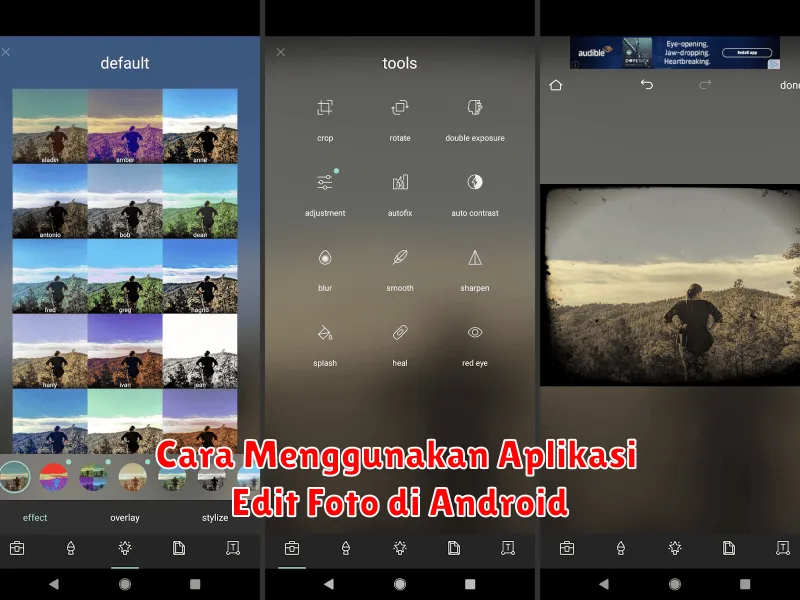




Leave a Review